如何刪除Word中的頁首和頁尾?
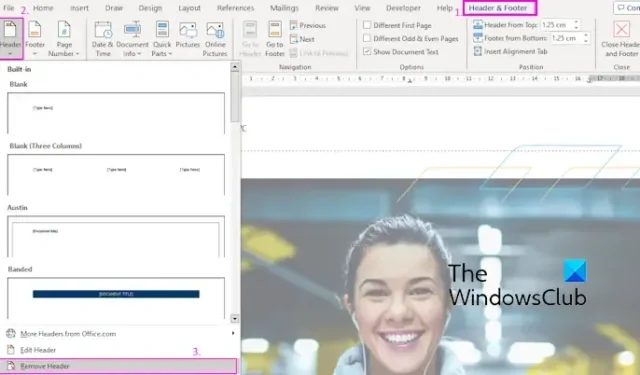
在這篇文章中,我們將向您展示如何從 Microsoft Word 文件中刪除頁首和頁尾。
如何刪除Word中的頁首和頁尾?
以下是從 Microsoft Word 文件中刪除頁首和頁尾的不同方法:
- 使用刪除頁首/刪除頁尾功能。
- 使用刪除鍵清除文件中的所有頁首和頁尾。
- 使用「檢查文件」功能刪除頁首和頁尾。
- 使用 VBA 腳本刪除頁首和頁尾。
1]使用刪除頁首/刪除頁尾功能
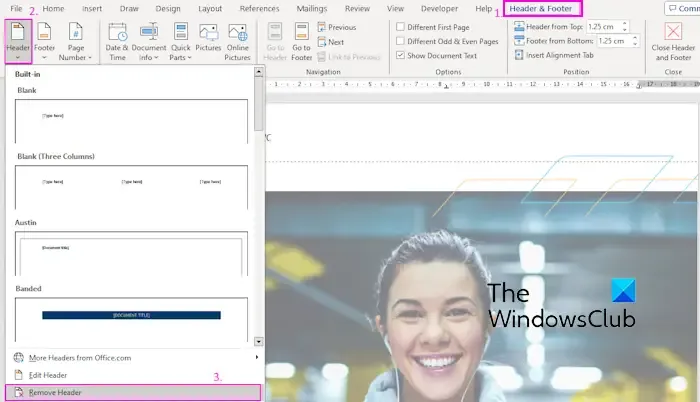
如果您想要從活動文件的選取頁面中刪除頁首和頁尾,可以使用 Word 中提供的專用選項。它提供刪除頁首和刪除頁腳功能來執行此操作。使用方法如下:
- 首先,開啟來源文件並前往要刪除頁首或頁尾的頁面。
- 現在,按一下頁首部分,然後移至頁首和頁尾標籤。
- 接下來,點擊標題下拉按鈕。
- 之後,選擇“刪除標題”選項。
- 對頁尾重複相同的步驟。
雖然這種方法是最簡單、最方便的方法,但一些用戶報告說有時它對他們不起作用。在這種情況下,您可以使用本文中的另一種方法來刪除頁首和頁尾。
2]使用Delete鍵清除文件中的所有頁首和頁尾
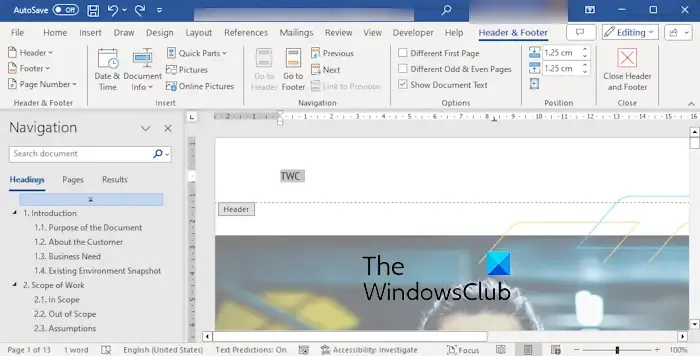
如果要刪除 Word 文件中的所有頁首和頁腳,可以使用刪除鍵來執行此操作。當整個文件中有相同的頁首和頁尾時,此方法有效。以下是如何使用此方法:
- 首先,開啟文件並雙擊第一頁的標題部分。
- 在頁首和頁尾標籤中,取消選取不同的首頁和不同的奇數頁和偶數頁複選框。
- 現在,選擇標題的內容並按下鍵盤上的刪除鍵。
- 最後,按一下「關閉頁首和頁尾」選項。
- 同樣,使用相同的方法刪除頁腳。
3]使用「檢查文件」功能刪除頁首和頁尾
刪除文件中的頁首和頁尾的另一種方法是使用 Word 的「檢查文件」功能。以下是如何使用此功能:
首先,打開文件並轉到“文件”>“資訊”選項。
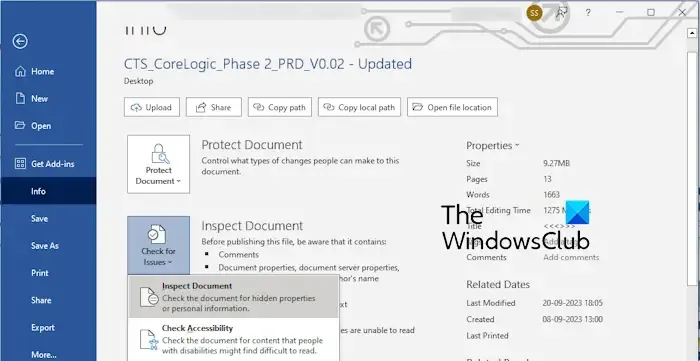
現在,點擊“檢查問題”下拉選項。接下來,選擇“檢查文檔”選項。
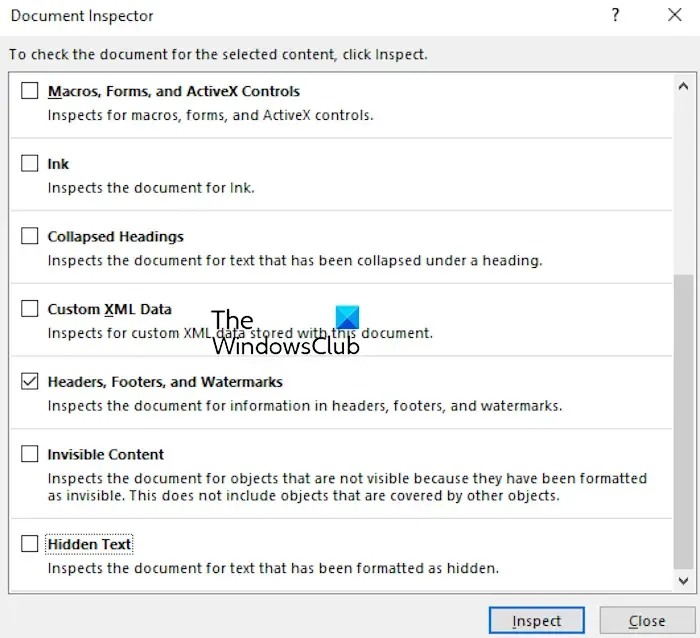
之後,在「文件檢查器」對話方塊視窗中,勾選「頁首」、「頁尾」和「浮水印」複選框。
然後,按下「檢查」按鈕,讓它檢查文件中的所有頁首、頁尾和浮水印。
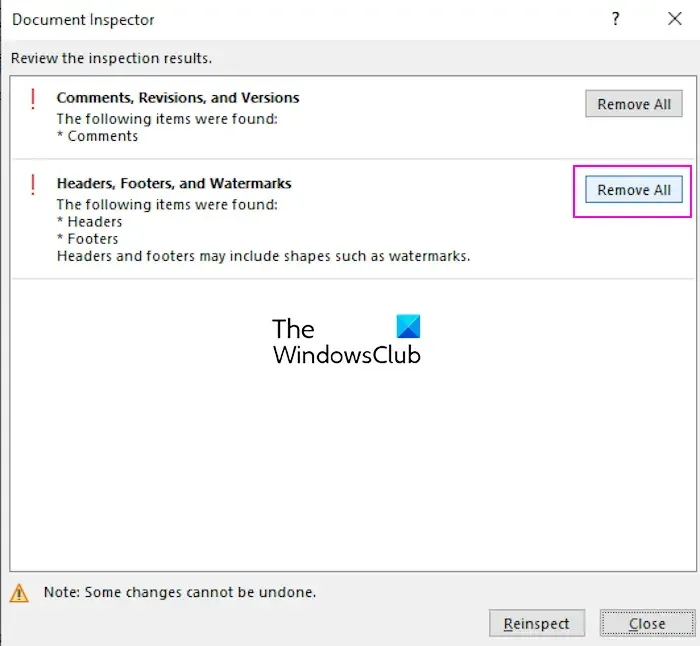
檢查完成後,按一下「全部刪除」按鈕以清除所有頁首和頁尾。
如果頁首和頁尾包含浮水印,它們也會被刪除。
4]使用VBA腳本刪除頁首和頁尾
您也可以使用 VBA 腳本刪除 Microsoft Word 中的頁首和頁尾。就是這樣:
首先,在 Microsoft Word 中開啟來源文件。
接下來,前往「開發人員」標籤並點選「Visual Basic」選項,或按 Alt + F11 開啟 Visual Basic for Applications (VBA) 編輯器。
現在,按一下「插入」>「模組」選項,然後在「模組」視窗中輸入以下腳本:
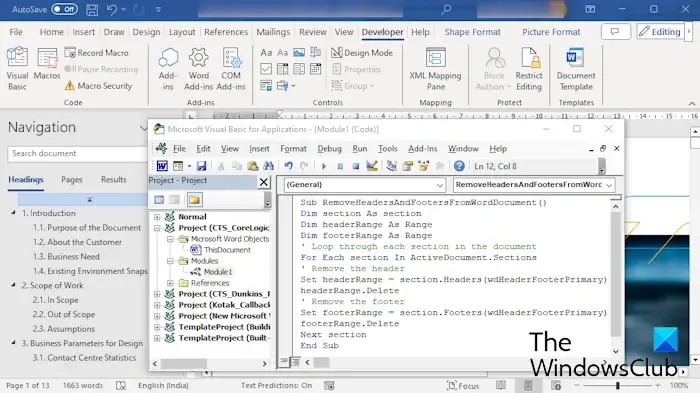
Sub RemoveHeadersAndFootersFromWordDocument()
Dim section As Section
Dim headerRange As Range
Dim footerRange As Range
' Loop through each section in the document
For Each section In ActiveDocument.Sections
' Remove the header
Set headerRange = section.Headers(wdHeaderFooterPrimary).Range
headerRange.Delete
' Remove the footer
Set footerRange = section.Footers(wdHeaderFooterPrimary).Range
footerRange.Delete
Next section
End Sub
完成後,關閉 VBA 編輯器視窗。
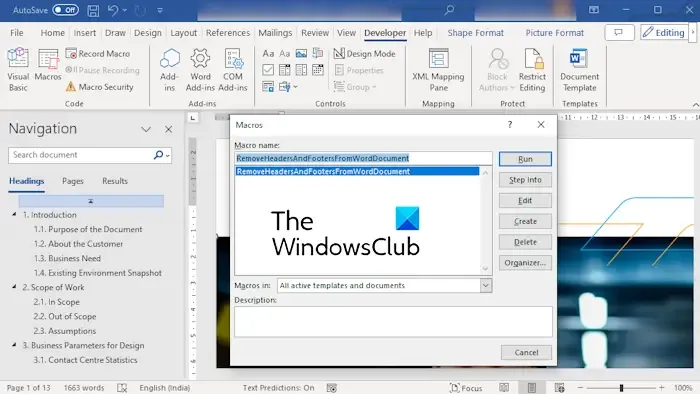
現在,按一下「開發人員」>「巨集」選項,選擇已建立的巨集,然後按「執行」按鈕執行 VBA 腳本。這將刪除活動文件中存在的所有頁首和頁尾。
以上就是清除Word文件中頁首和頁尾的多種方法。如果無法使用常規方法刪除頁首和頁尾,則可以使用其他方法(例如 Inspect Document 或 VBA 腳本刪除頁首和頁尾)。
為什麼我無法刪除 Word 中的標題?
無法刪除 Word 文件中的頁首和頁尾的原因可能有很多。這可能是因為文件受到保護,或者您沒有編輯頁首和頁尾所需的權限。除此之外,如果頁首和頁尾連結到不同的部分,或者頁首或頁尾中存在隱藏內容,則在 Word 中刪除頁首和頁尾時可能會遇到問題。
如何刪除文件中的頁首和頁尾?
如果您想要刪除 Google 文件中的頁首和頁腳,可以雙擊頁首部分。之後,使用 CTRL+A 選擇所有內容,然後按刪除鍵。或者,點擊“選項”下拉按鈕並選擇“刪除標題”選項。同樣,您可以刪除 Google 文件中的頁尾。



發佈留言